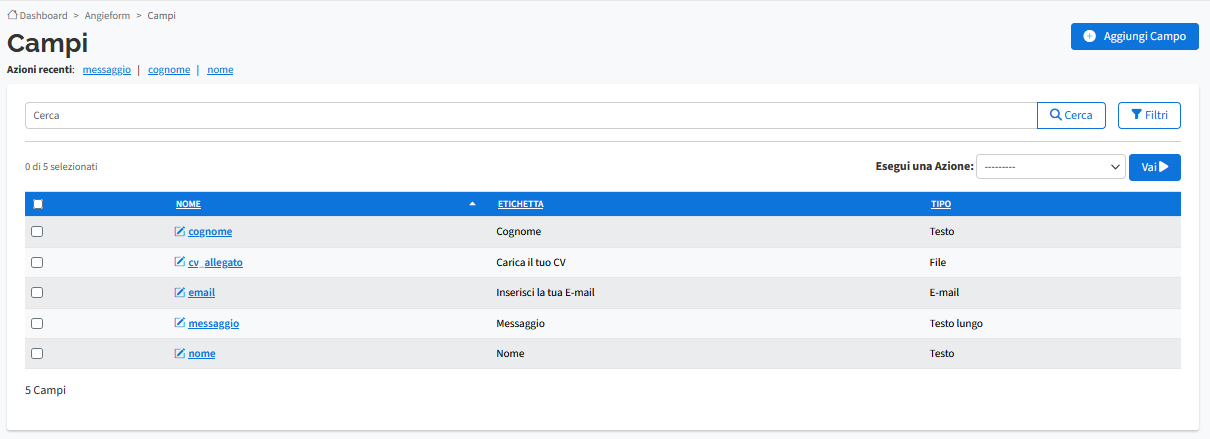HYDRA Administrator
- Pagina iniziale
- Accesso e login
- FAQ
- Le schede principali
- Dashboard
- Priscilla CMS
- CRM
- Anagrafica associazioni affiliate / clienti / fornitori
- Shop
- Attività
- Amministrazione
- Documenti
- Tesseramento
- Convenzioni
- Raccolta fondi
- Impostazioni
- Analitica
- Comunicazione
- Profilo
- ADM
- Comunità Energetiche (CER)
- Attestati socio
- Rendicontazione
- Banca dati
- Preferenze
- Plugin HYDRA x Wordpress
Campi
Creato il: Venerdì 28 Febbraio 2025 09:37 - Ultima modifica: Venerdì 14 Marzo 2025 11:29
Questa sezione consente di gestire i singoli campi dei form utilizzati nel sito. Puoi creare, modificare ed eliminare i campi che compongono i moduli di raccolta dati, come richieste di contatto, invio di curriculum, iscrizioni a newsletter, etc.
Interfaccia Principale
Nella schermata principale, trovi l’elenco dei campi già configurati nel sistema. L’interfaccia è suddivisa nelle colonne:
- Nome: Nome del campo (es. “email”, “nome”, “cv_allegato”).
- Etichetta: Corrisponde al testo descrittivo che appare nei form per l’utente (es. “Email”, “Curriculum”).
- Tipo: Specifica la tipologia di dato accettata dal campo (Testo, Testo Lungo, Spunta, Email, File).
In alto è presente una barra di ricerca per filtrare rapidamente i campi e un pulsante Aggiungi Campo per creare nuovi elementi.
Gestione dei Campi
Aggiungere un Nuovo Campo
Cliccando sul pulsante Aggiungi Campo, si accede a una schermata con tre campi principali:
- Nome: Inserisci un identificativo univoco per il campo.
- Tipo: Seleziona il formato del dato tra le opzioni disponibili (es. Testo, Testo Lungo, Spunta, Email, File).
- Etichetta: Inserisci la descrizione che sarà visibile nel form.
Dopo aver compilato i campi, è possibile:
- Salvare il nuovo campo.
- Salvare e aggiungere un altro campo.
- Salvare e continuare con ulteriori modifiche.
Modificare un Campo Esistente
Nella lista dei campi, cliccando su un nome è possibile accedere alla schermata di modifica, dove si possono aggiornare le informazioni relative al campo.
Eliminare Campi
Selezionando uno o più campi dall’elenco, puoi eseguire azioni di massa tramite il menu Esegui una Azione, come eliminare i campi selezionati.